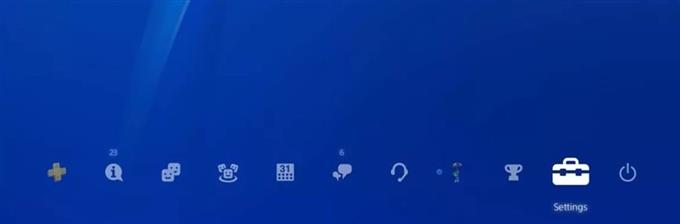PS4は基本的にはコンピューターであるため、すべてがゲームに関係しているとしても、同じタイプの問題に悩まされているのは当然のことです。ゲームデータはさまざまな原因で破損する可能性があるため、情報を随時バックアップすることは問題ありません。 PS4を使用すると、ゲームデータをローカルに(ハードドライブに)保持するか、オンラインストレージを使用できます。それぞれに長所と短所があります.
この短いチュートリアルでは、ゲームデータのバックアップをクラウドまたはオンラインストレージに作成する方法を紹介します.
データをクラウドにアップロードする理由?
PS4ゲームデータをクラウドに保存する利点の1つは、利便性です。クラウドへのアップロードを開始するプロセスは自動的には行われませんが、この保存オプションを使用すると、外付けハードドライブやUSBフラッシュドライブなどのセカンダリストレージデバイスが不要になるため、優れています。ゲームデータをオンラインで保存すると、PS4またはハードドライブに何かが発生しても、その情報は安全に保たれます.
コンピュータのハードドライブと同様に、PS4のストレージデバイスは故障する可能性があります。その場合、そのドライブ内のすべてのゲームデータは永久に失われます。ゲームの進行状況やその他のゲームデータを安全に保つには、オンラインストレージを使用する方が簡単です。.
PlayStation Plusが必要です
PS4オンラインストレージ機能の最大の失望は、プレミアムPlayStation Plusサブスクリプションが必要なことです。あなたが一人でゲームをプレイしたいタイプの場合、PlayStation Plusメンバーシップを持っていることは全く意味がありません。悲しいことに、この制限を回避することはできません。ただし、既存のPS Plusサブスクリプションを既にお持ちの場合は、このオプションの使用を検討する必要があります.
PS4ゲームデータをオンラインストレージにアップロードする方法
クラウドストレージの使用を開始する場合は、次の簡単な手順に従ってください。
- 設定を選択.
に行く ホーム 画面を強調表示されるまで右にスクロールします 設定.
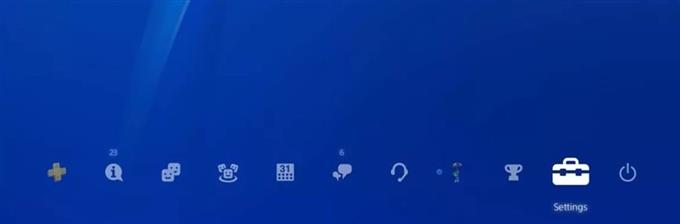
- アプリケーション保存データ管理を選択.
強調表示して選択 アプリケーション保存データ管理 オプション.

- システムストレージに保存されたデータを選択.

- [オンラインストレージにアップロード]を選択します.

- ゲームデータをアップロードする.
保存してヒットしたいゲームに行きます アップロードする 右下のボタン.

データを自動的にアップロードするようにPS4を設定する方法
PS4は、レストモードのときに関連するゲームデータをオンラインストレージにアップロードするように構成できます。レストモードに入るには、コントローラーの中央にあるホームボタン(PSロゴ)ボタンを押し続ける必要があります。次に、電源ボタンアイコンに移動し、 休憩モードに入る. 前面のLEDライトが白ではなくオレンジに変わるため、コンソールがレストモードになっていることがわかります.
PS4がレストモードでインターネット接続を維持し、ゲームデータをクラウドにアップロードできるようにするには、 インターネットへの接続を維持 省電力設定の下のオプションが有効になっています.
私たちから助けを得る.
お使いの携帯電話に問題がありますか?このフォームを使用してお気軽にお問い合わせください。お手伝いします。また、視覚的な指示に従いたい人のためにビデオを作成します。トラブルシューティングについては、androidhow Youtube Channelにアクセスしてください.